Cómo desautorizar vínculos de retroceso: un tutorial paso a paso para principiantes
Publicado: 2024-05-28Los vínculos de retroceso son el alma del SEO. Estos enlaces de otros sitios web actúan como votos de confianza, indicando a los motores de búsqueda que su sitio es valioso y digno de confianza. Cuantos más vínculos de retroceso de alta calidad tenga, más alto ascenderá su sitio web en el ranking de los motores de búsqueda.
Pero ¿qué sucede cuando estos valiosos vínculos se estropean ?
Los sitios web con spam, el contenido irrelevante y las prácticas de creación de enlaces poco naturales pueden crear un perfil de vínculos de retroceso tóxico que perjudica su SEO. Aquí es donde entra en juego la desautorización de vínculos de retroceso. La desautorización le dice a Google que ignore estos vínculos dañinos, protegiendo la reputación de su sitio web y el potencial de clasificación de búsqueda.
En esta guía completa, le mostraremos cómo identificar enlaces tóxicos , utilizar la herramienta Desautorizar enlaces de Google y navegar por el proceso de forma segura y eficaz.
Entonces, ¡limpiemos su perfil de vínculos de retroceso y volvamos a encaminar su sitio web para lograr el éxito en SEO!
¿Qué es desautorizar vínculos de retroceso?
Rechazar vínculos de retroceso es esencialmente decirle a Google que ignore ciertos vínculos que apuntan a su sitio web. Es como levantar una bandera roja y decir: "Hola Google, estos enlaces no representan mi sitio y no deben considerarse al clasificarme en los resultados de búsqueda".
Este proceso es útil cuando tiene vínculos de retroceso de baja calidad o spam que podrían estar afectando su SEO.
Esto implica crear un archivo de desautorización que contenga las URL de vínculos de retroceso no deseados y enviarlo a los motores de búsqueda, como Google, a través de su herramienta de desautorización de vínculos.
Esta acción indica a los motores de búsqueda que ignoren esos enlaces específicos al determinar la relevancia y autoridad de su sitio web, lo que ayuda a proteger la salud SEO de su sitio y mitigar el riesgo de sanciones.
Cuándo debe rechazar los vínculos de retroceso de su sitio
Saber cuándo desautorizar los vínculos de retroceso es crucial para mantener un perfil de vínculos de retroceso saludable y preservar el rendimiento SEO de su sitio.
Aquí hay varios escenarios en los que debería considerar rechazar los vínculos de retroceso de su sitio:
I) Acción manual o penalización de Google
El mayor desencadenante para desautorizar es una penalización manual de Google por violar sus pautas de construcción de enlaces. Esto significa que Google ha identificado una cantidad significativa de enlaces no naturales que apuntan a su sitio y ha tomado medidas para reducir su clasificación de búsqueda.
Si recibió una notificación de Google Search Console sobre dicha penalización, desautorizar los vínculos de retroceso se vuelve crucial para recuperar la salud de su sitio web.
II) Caída repentina en las clasificaciones
Una caída repentina y significativa en la clasificación de su sitio podría ser indicativo de una actualización del algoritmo de Google o una penalización provocada por vínculos de retroceso de baja calidad. Realizar una auditoría exhaustiva de los vínculos de retroceso para identificar y rechazar vínculos tóxicos puede ayudar a revertir esta disminución.
III) Patrones de vínculos antinaturales
Supongamos que tiene un sitio web sobre jardinería orgánica, pero encuentra una gran cantidad de vínculos de retroceso provenientes de sitios de juegos de azar o de entretenimiento para adultos. Estos enlaces irrelevantes no hacen nada por su SEO e incluso podrían generar señales de alerta en Google. Rechazarlos puede enviar un mensaje claro de que estos enlaces no representan su sitio web.
IV) Ataques SEO negativos
Los competidores o actores maliciosos pueden participar en tácticas de SEO negativas al crear o adquirir vínculos de retroceso de baja calidad a su sitio en un intento de dañar su clasificación. Rechazar estos enlaces dañinos puede mitigar el impacto de los ataques SEO negativos.
V) Medidas Preventivas
Monitorear y administrar proactivamente su perfil de vínculos de retroceso puede prevenir posibles problemas de SEO antes de que surjan. Auditar periódicamente sus vínculos de retroceso y rechazar cualquier vínculo sospechoso o dañino puede salvaguardar la salud SEO de su sitio.
¿Qué tipo de vínculo de retroceso debe rechazar?
No todos los enlaces de baja calidad merecen el martillo de desautorización. Google es bastante bueno filtrando spam por sí solo. Pero algunos vínculos de retroceso pueden ser particularmente tóxicos y merecen un lugar en su lista de desautorización. Esto es a qué apuntar:
- Enlaces spam: estos son los culpables más obvios. Los enlaces de sitios web plagados de contenido irrelevante, anuncios excesivos o software malicioso son claras señales de alerta.
- Vínculos de sitios web irrelevantes: los vínculos de retroceso de sitios web que no tienen nada que ver con su nicho son inútiles y pueden confundir a los motores de búsqueda. ¡Imagínese una panadería vinculada desde un sitio web que vende repuestos para automóviles! Rechace estas conexiones irrelevantes.
- Enlaces pagos o esquemas de enlaces: la creación de vínculos de retroceso a través de esquemas pagos o intercambios de enlaces que violen las pautas de Google puede generar sanciones. Rechace estos enlaces para demostrar que no estuvo involucrado en tácticas manipuladoras.
- Directorios de baja calidad y granjas de enlaces: estas redes automatizadas de creación de enlaces a menudo crean vínculos de retroceso de bajo valor que perjudican su SEO. Desautorízalos para limpiar tu perfil de vínculo de retroceso.
- Enlaces con texto de anclaje no natural: el texto de anclaje es el texto en el que se puede hacer clic en un enlace. Un patrón antinatural de palabras clave de concordancia exacta insertadas en el texto de anclaje puede ser una señal de construcción de enlaces manipuladora. Rechace enlaces con texto de anclaje demasiado optimizado o irrelevante.
Entonces, estos son los tipos de vínculos de retroceso que debes rechazar.
Buen vínculo de retroceso versus vínculo de retroceso malo: aclaremos la confusión
En este segmento, le mostraremos rápidamente la diferencia entre vínculos de retroceso buenos y vínculos de retroceso malos. Le ayudará a decidir qué tipo de vínculos de retroceso debe conservar y qué tipo de vínculos de retroceso debe desautorizar.
| Característica | Buen vínculo de retroceso | Mal vínculo de retroceso |
|---|---|---|
| Sitio web fuente | Sitio web relevante y de alta calidad en su nicho | Sitio web irrelevante, sitio web de baja calidad, sitio web spam |
| Relevancia del contenido | El contenido de la página de enlace es relevante para el suyo. | El contenido de la página de enlace no está relacionado con el suyo. |
| Ubicación del enlace | El enlace aparece naturalmente dentro del cuerpo del contenido. | El enlace aparece en el pie de página, la barra lateral u otras áreas de bajo valor. |
| Texto de anclaje | Texto ancla natural y descriptivo con algunas palabras clave. | Texto de anclaje demasiado optimizado y lleno de palabras clave |
| Método de construcción de enlaces | Obtenido de forma natural a través de la creación de contenido orgánico. | Enlaces pagos, esquemas de enlaces, publicaciones de invitados en sitios irrelevantes |
| Salud general del sitio web | Sitio web autorizado con buen tráfico. | Tráfico bajo, sitio web penalizado, sitio web con problemas de seguridad |
Cómo desautorizar vínculos de retroceso: 4 sencillos pasos para principiantes
Ahora ya sabes qué es un vínculo de retroceso tóxico/malo y la diferencia entre un vínculo de retroceso bueno y uno malo. Entonces, es hora de rechazar tus vínculos de retroceso incorrectos.
Para desautorizar los vínculos de retroceso spam, debe seguir 4 sencillos pasos:
- Encuentra los malos vínculos de retroceso
- Crear un archivo de texto
- Cargue el archivo de texto en la herramienta de desautorización de Google
- Seguimiento del resultado
¡Eso es todo!
¡Ahora entremos en los detalles!
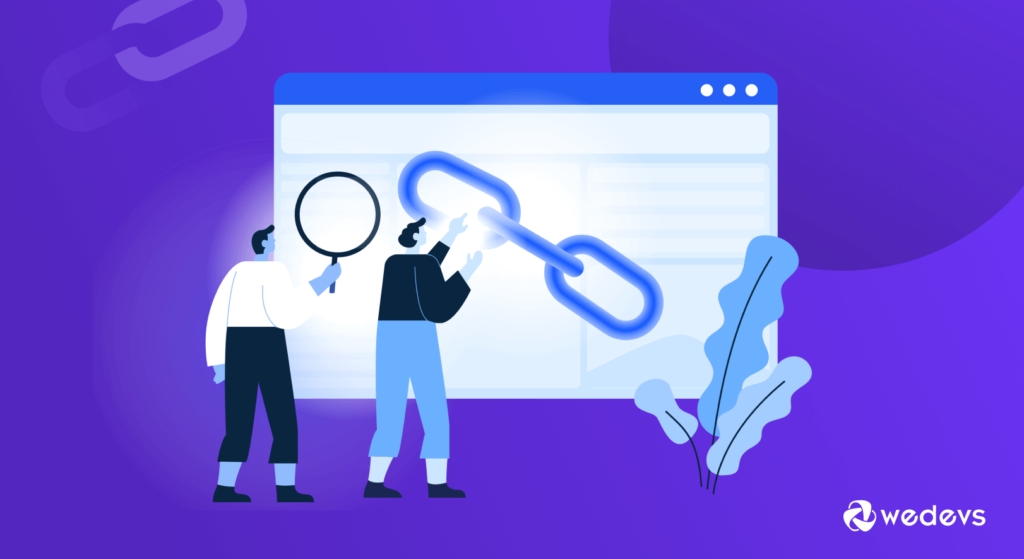
Paso 01: encuentre los vínculos de retroceso incorrectos
Para eliminar vínculos de retroceso de su sitio, primero debe determinar qué vínculos desea eliminar. Hay dos formas de encontrar vínculos de retroceso tóxicos en su sitio.
- Usando la consola de búsqueda de Google
- Usar una herramienta en línea como SEMrush o Ahrefs
Le mostraremos ambas formas.

a) Usando Google Search Console
Vaya a su cuenta de Google Search Console, navegue hasta Enlaces -> Sitios con enlaces principales y haga clic en el botón Exportar para descargar todos los vínculos de retroceso como una hoja de Google, Excel o un archivo CSV.
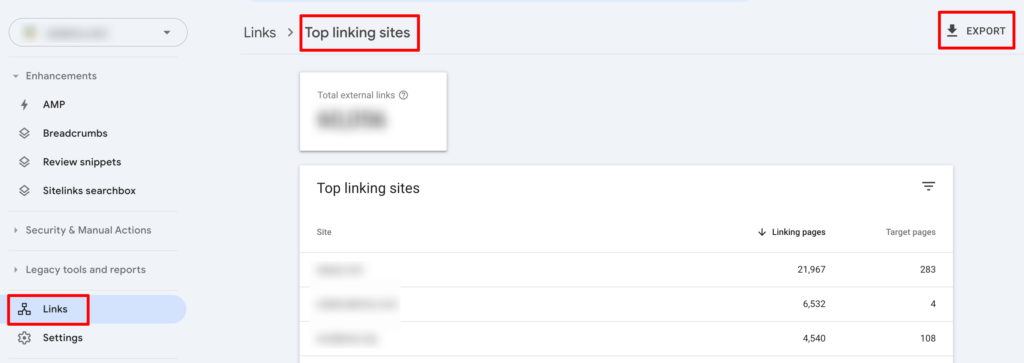
Después de descargar el archivo, ábralo y verifique cada dominio manualmente. Si encuentra un dominio que ya no está disponible o no coincide con su nicho, separe ese dominio en una lista diferente.
Por lo tanto, cuando haya terminado de filtrar todos los dominios, obtendrá una lista de vínculos de retroceso spam que deberá rechazar.
Es una tarea tediosa y que requiere mucho tiempo. Sin embargo, para acelerar el proceso, puedes utilizar una herramienta. Veamos cómo puedes utilizar una herramienta para encontrar enlaces tóxicos.
b) Usar una herramienta en línea
Existen herramientas en línea populares como SEMrush, Ahrefs, etc. para encontrar vínculos de retroceso tóxicos. Para este tutorial, utilizaremos la herramienta SEMrush.
Ahora inicie sesión en su cuenta SEMrush y haga clic en la opción " Auditoría de vínculo de retroceso ". Luego presione el botón " Crear proyecto ". Aparecerá una nueva interfaz y tendrá la opción de insertar el enlace de su sitio.
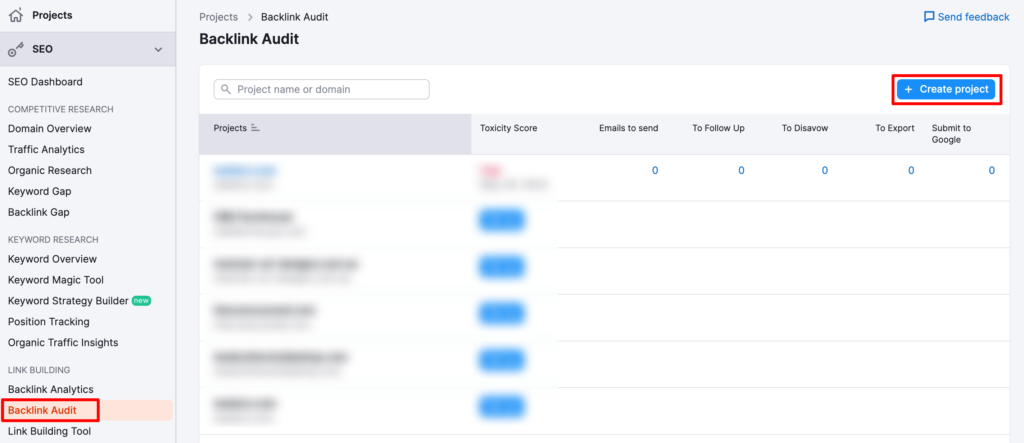
Después de insertar el enlace de su sitio, elija la opción Dominio raíz y presione el botón " Iniciar auditoría de vínculo de retroceso ". Tomará unos momentos mostrar el resultado de la auditoría.
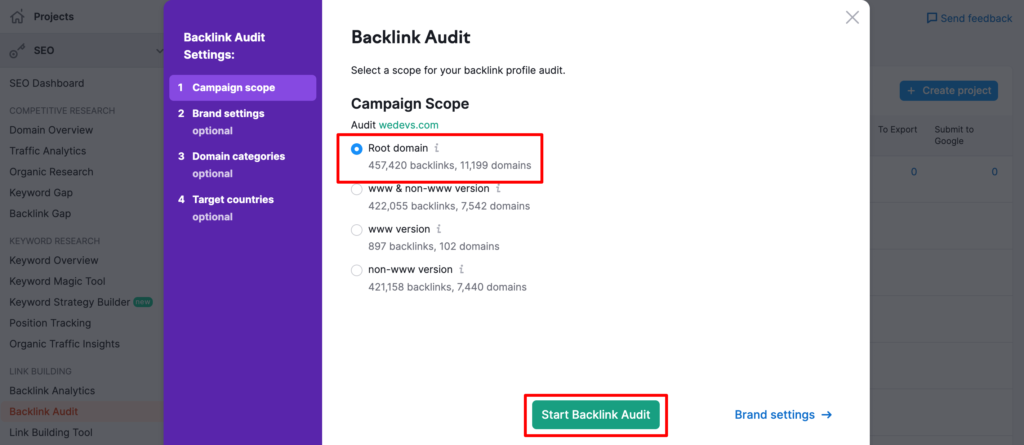
En esta pantalla, obtendrá el resultado de la auditoría. Ahora haga clic en la lista de Tóxicos (marcada en la imagen de abajo). Serás redirigido a una nueva interfaz.
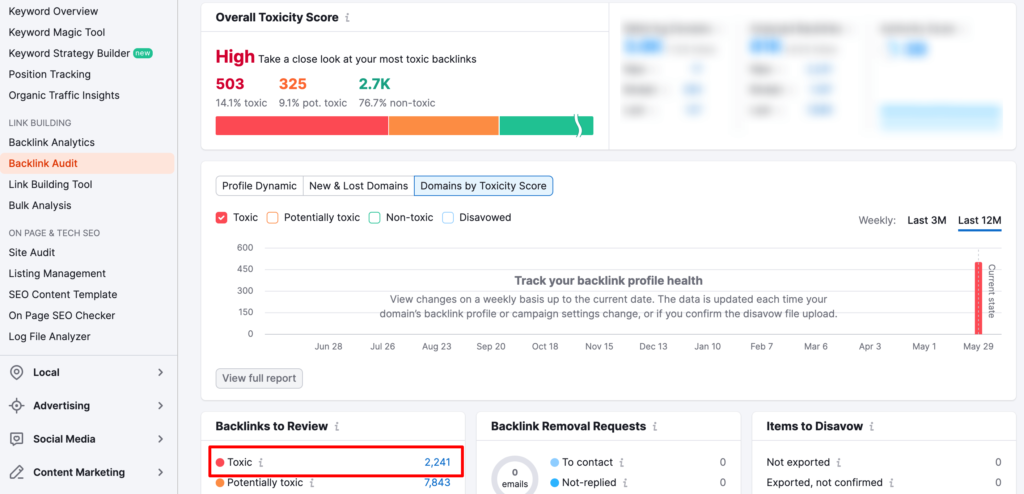
En esta interfaz, obtendrás la lista de vínculos de retroceso tóxicos. Ahora haga clic en el botón exportar para exportar la lista completa como un archivo CSV.
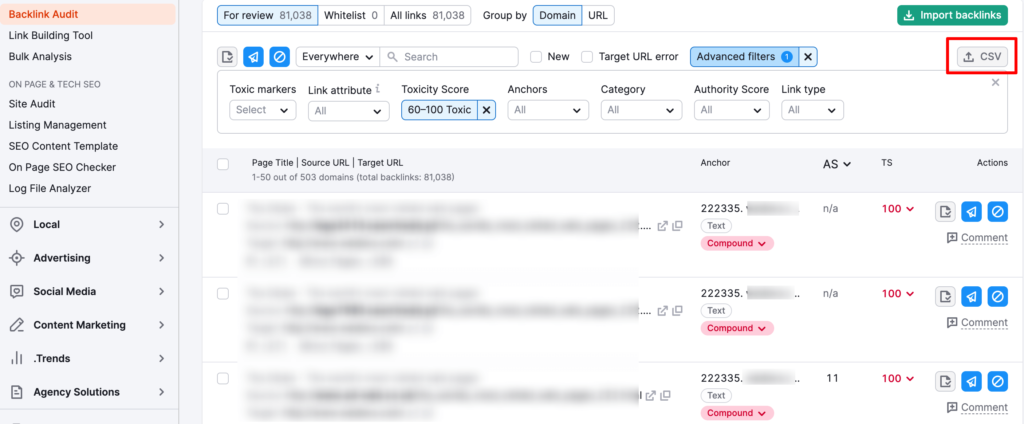
¡Eso es todo! Ahora tiene una lista de vínculos de retroceso incorrectos para su sitio web.
Paso 02: crea un archivo de texto
Cuando su lista de vínculos de retroceso tóxicos esté lista, es hora de prepararla para cargarla en la herramienta Google Disavow. Para ello debes seguir algunas reglas establecidas por Google.
Estas son las reglas:
- Coloque cada página o dominio que desee desautorizar en una línea separada.
- No puede desautorizar subrutas completas, como: linkbuilder.com/en/
- Prefije dominios y subdominios con “dominio:”, por ejemplo, dominio:wedevs.com
- Incluya cualquier comentario que tenga comenzando una línea con un símbolo de almohadilla. Google ignorará estas líneas.
A continuación se muestra un ejemplo de cómo debería verse el archivo .txt: esto desautorizaría los vínculos de retroceso de dos páginas específicas y dos dominios:
https://abc.com/blog/rules-gambling https://abcd.com/paid-links domain:xyz.com domain:abcxyz.comDespués de organizar la lista, es hora de finalizar su archivo. Para hacer eso, siga estas reglas:
- Asegúrese de que el archivo de desautorización esté codificado en UTF-8 o ASCII de 7 bits
- El nombre del archivo de desautorización debe terminar en .txt
- La longitud máxima de la URL en un archivo de desautorización es de 2048 caracteres.
- El tamaño máximo de archivo es de 100.000 líneas, incluidas líneas en blanco y comentarios. Esto significa que puede desautorizar hasta 100.000 enlaces/dominios. También hay un tamaño de archivo máximo de 2 MB.
Así es como debes crear tu archivo de texto.
Paso 03: cargue el archivo de texto en la herramienta de desautorización de Google
Una vez que tenga su archivo de enlace de desautorización, vaya a la herramienta de enlaces de desautorización de Google Search Console.
Luego, seleccione su sitio web (“ propiedad ”) en el menú desplegable.
Finalmente, haga clic en el botón Cargar lista de desautorización para cargar el archivo de vínculos de retroceso de desautorización que creó en los pasos anteriores.
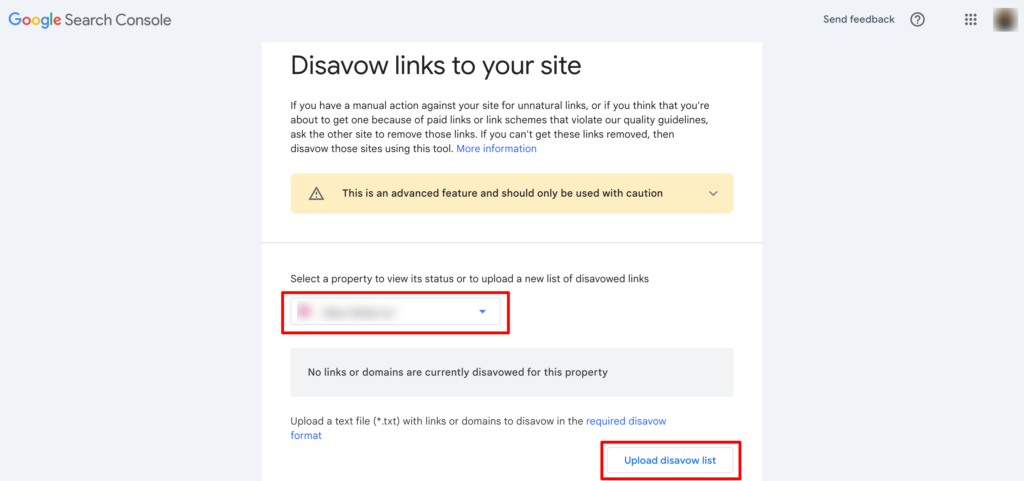
Una vez que cargue el archivo, los enlaces deberían aparecer en la interfaz y listo. Si anteriormente no permitió ningún vínculo de retroceso para este sitio, cargar esta nueva lista reemplazará la existente .
Paso 04: seguimiento del resultado
Cargar el archivo de desautorización es un proceso relativamente rápido. Una vez que haya hecho esto, Google puede tardar hasta tres meses en comenzar a rechazar los vínculos de retroceso resaltados. Sin embargo, a veces puede ser tan rápido como unos pocos días.
Luego debería comenzar a ver un beneficio en la clasificación dentro de aproximadamente un mes.
Si han pasado cuatro meses y no ha visto ningún beneficio, es probable que Google haya decidido ignorar su solicitud de desautorización. Entonces deberías volver a enviar el archivo.
Bonificación: ¿Cómo cancelar la solicitud de desautorización?
Si cree que cometió un error y ya no desea desautorizar algunos o todos los vínculos de retroceso que cargó, Google le permite cancelar sus desautorizaciones de vínculos de retroceso.
Para hacer esto, abra la página de la herramienta de desautorización de enlaces. Luego, seleccione su sitio web en el menú desplegable y haga clic en Cancelar desautorizaciones .
Nuevamente, los cambios tardarán algunas semanas en surtir efecto, por lo que no notarás un cambio inmediato.
Ahora bien, si se pregunta si puede restablecer un enlace una vez que lo ha desautorizado, la respuesta es sí, puede hacerlo.
Y es sorprendentemente fácil de hacer.
Simplemente regrese a Google Search Console y elimine el enlace en el archivo de desautorización que cargó. ¡Eso es todo!
Desautorizar vínculos de retroceso: nota final
Rechazar los vínculos de retroceso es fundamental si la puntuación de spam de su sitio es alta. Pero desautorizar enlaces no es algo que deba hacerse a la ligera. Hágalo sólo si es necesario y cuando lo haga, tenga cuidado ; asegúrese antes de negarlo .
Una vez que esté seguro de que desea desautorizar los vínculos de retroceso, siga este tutorial de 4 pasos para realizar su trabajo.
Ahora, si tiene más consultas relacionadas con la eliminación de vínculos de retroceso tóxicos, no dude en compartir sus consultas con nosotros utilizando el cuadro de comentarios a continuación. Nos encantaría atender sus comentarios lo antes posible. ¡Gracias!
